
Chrome OS zarządza pamięcią RAM inaczej niż komputery z systemem Windows lub Mac , ale to nie znaczy, że nie możesz zoptymalizować przepływu pracy, aby maksymalnie wykorzystać potencjalnie ograniczoną pamięć RAM systemu. Oto kilka wskazówek, które pomogą lepiej wykorzystać pamięć RAM Chromebooka.
ZWIĄZANE Z: Ile pamięci RAM naprawdę potrzebuje Chromebook?
Jak sprawdzić dostępną pamięć RAM na Chromebooku
Prawdopodobnie wiesz już, ile pamięci RAM ma Twój Chromebook, ale nawet jeśli nie, jest łatwy sposób, aby to sprawdzić. Możesz także dowiedzieć się, ile jest używane (i przez co!). Istnieje kilka sposobów uzyskania tych informacji.
Aby uzyskać ogólną kontrolę pamięci RAM: użyj Cog
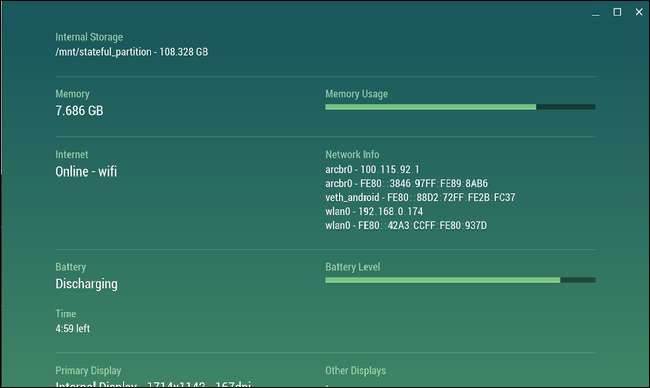
Koło zębate to jedna z moich ulubionych aplikacji Chrome OS. Nie otrzymuje częstych aktualizacji, ale nadal jest bardzo przydatnym narzędziem do sprawdzanie statystyk systemu . Wyświetla procesor, pamięć, pamięć RAM, baterię, aktywność internetową i więcej danych w czasie rzeczywistym. W tym celu oczywiście skupimy się na pamięci RAM.
Jeśli czujesz, że Twój system staje się spowolniony i podejrzewasz, że winowajcą może być pełna pamięć RAM, nie wahaj się i uruchom Cog. Wykres pamięci RAM jest dość prosty - pokazuje, ile pamięci RAM ma Twój system, a także ile jest w użyciu. Jeśli jest pełny, prawdopodobnie czas sprawdzić, co go pochłania.
ZWIĄZANE Z: Jak monitorować zasoby systemowe swojego Chromebooka za pomocą Cog
Aby zobaczyć, co wykorzystuje pamięć RAM: użyj wbudowanego Menedżera zadań ChromeOS
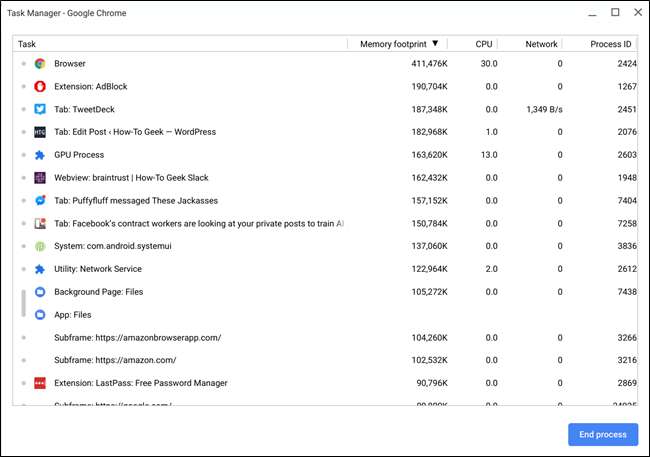
Teraz, gdy już ustaliłeś, że sytuacja w pamięci RAM wymaga dokładniejszego przyjrzenia się, czas przejść do menedżera zadań wbudowanego w system operacyjny Chrome. Po prostu naciśnij klawisz wyszukiwania + klawisz Escape na klawiaturze, aby ją wyświetlić. Alternatywnie możesz uruchomić przeglądarkę Chrome, kliknąć menu z trzema kropkami w prawym górnym rogu, a następnie wybrać Więcej narzędzi> Menedżer zadań.
Po otwarciu uzyskasz dobry obraz bieżącego stanu systemu, w tym pamięci, procesora i wykorzystania sieci. Klikaj przycisk „Memory Footprint”, aż pojawi się strzałka w dół umożliwiająca sortowanie według najczęściej używanych.
Stamtąd możesz zacząć wskazywać, co pochłania pamięć RAM systemu. Jeśli jest to aplikacja lub karta działająca w tle, której nie potrzebujesz, możesz ją tutaj wyłączyć, zwalniając cenną pamięć RAM. Wystarczy kliknąć proces, a następnie przycisk „Zakończ proces” - boom, martwy.
Jak używać mniej pamięci RAM na swoim Chromebooku
Możliwość zabijania procesów i zwalniania pamięci RAM w razie potrzeby jest świetna, ale jest lepsze rozwiązanie: bądź proaktywny. Jest to dwojakie podejście, które składa się z jednej części ze sprawdzonych metod, a z drugiej z rozszerzeń Chrome. Porozmawiajmy o tym.
Najlepsza praktyka: nie zostawiaj bzdur uruchomionych
Prawdopodobnie powinno to być oczywiste, ale powinieneś zamknąć rzeczy, których nie używasz. Karty, aplikacje i usługi działające w tle zajmują cenną pamięć RAM - a niektóre z tych rzeczy mogą używać wartości bezwzględnej Twój rzeczy.
Na przykład na moim komputerze z systemem Windows mam sześć zawsze przypiętych kart: trzy konta Gmail, Trello, Google Play Music i Facebook Messenger. Na moim Pixelbooku, który ma połowę pamięci RAM mojego komputera z systemem Windows, mam tylko dwie przypięte zakładki: Trello i Facebook Messenger. Czemu? Ponieważ Gmail używa absurdalnej ilości pamięci RAM. Otwieram go więc tylko wtedy, gdy tego potrzebuję.
To doskonały przykład rzeczy, które trzeba zmienić, przechodząc z komputera z systemem Windows lub Mac na Chromebooka. Nie sugeruję, że każdy będzie miał sześć przypiętych zakładek, ale sprawa jest taka sama: dostosowanie przepływu pracy jest niezbędne przy przechodzeniu na system z mniejszą ilością pamięci.
To samo dotyczy wszystkich uruchomionych w tle aplikacji - używaj ich oszczędnie. Jeśli czegoś nie używasz lub nie jest ważne, aby pozostawało otwarte przez cały czas, zabij to! Spróbuj udoskonalić swój przepływ pracy; otwieraj tylko to, czego potrzebujesz, a wszystko inne zamknij, aż do tego czasu.
Sprawdzona metoda: pozbądź się nieużywanych rozszerzeń i aplikacji
Jeśli lubisz eksperymentować z różnymi aplikacjami i rozszerzeniami, istnieje szansa, że możesz mieć całą kupę bzdur, których nie używasz. Wiele z tych rzeczy może działać w tle, pochłaniając pamięć RAM.
Aby zobaczyć zainstalowane rozszerzenia, uruchom nową kartę w Chrome, kliknij menu> Więcej narzędzi> Rozszerzenia. Możesz także wpisać
chrome: // extensions
w omniboksie Chrome.
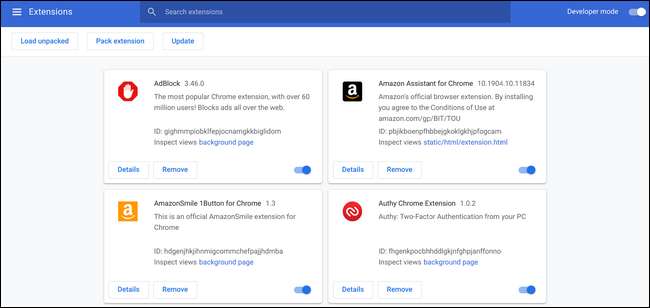
Przewiń i przyjrzyj się każdemu rozszerzeniu lub aplikacji. Jeśli nie wiesz, co to jest lub jest to coś, czego nie używasz, pozbądź się tego frajera! Rozbij ten przycisk, aby zabić go ogniem. 🔥🔥
To nie tylko zwolni pamięć RAM, zabijając procesy w tle, ale także zapewni ogólnie czystszy system. Nie ma za co.
Użyj rozszerzeń oszczędzających pamięć RAM
Teraz, gdy pozbyłeś się kilku rozszerzeń, których nie używasz, dodajmy kilka, które mogą zrobić coś dobrego. Są tutaj trzy podstawowe rozszerzenia - a najlepsze jest to, że ich nie masz potrzeba wszyscy. Wszystkie robią różne rzeczy, ale możesz łatwo sobie poradzić z jedną lub dwiema opcjami.
OneTab: łatwo przechowuj kolekcje kart bez ich otwierania
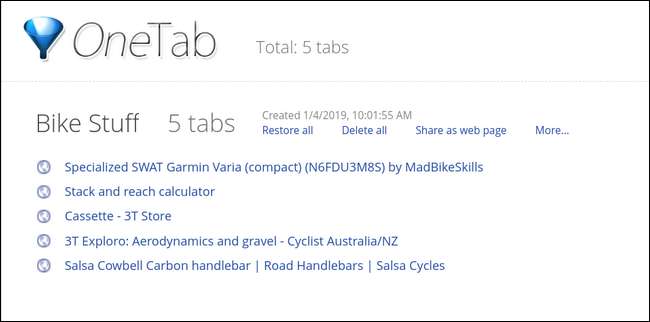
OneTab to świetne rozszerzenie, które pozwala przechowywać grupy kart razem bez otwierania ich. Możesz wysyłać karty do OneTab i zapisywać je na listach - co jest doskonałe do badań i nie tylko - co oznacza, że nie musisz już dłużej ich otwierać.
To coś w rodzaju superładowanych zakładek lub bardziej uporządkowanej listy Pocket. To po prostu przydatne rozszerzenie, które pozwala porządkować i zamykać karty bez utraty ich na zawsze. A co najważniejsze, to nic nie kosztuje. Weź to z Chrome Web Store .
The Great Suspender: usypiaj karty, gdy ich nie używasz
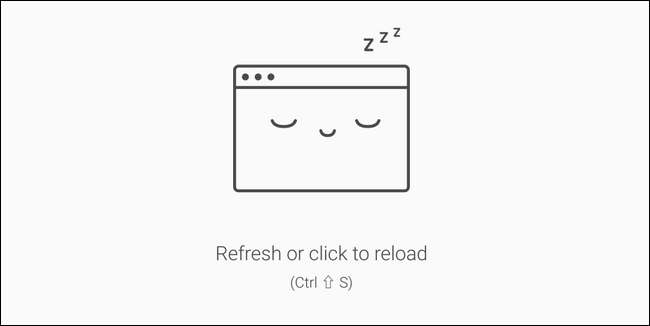
Jeśli podoba Ci się pomysł, aby wszystkie karty były otwarte przez cały czas, ale nie chcesz, aby zajmowały zasoby (takie jak pamięć RAM), to The Great Suspender jest dla Ciebie. „Zawiesza” karty, gdy były nieaktywne przez określony przez użytkownika czas (wartość domyślna to jedna godzina), co stawia je w stanie małej ilości pamięci. Aby wskrzesić zawieszoną kartę, kliknij w dowolnym miejscu w jej oknie - bum, jest obudzona.
Podobnie jak OneTab, The Great Suspender jest bezpłatnie w Chrome Web Store .
Tab Wrangler: Automatycznie zamknij i zapisz nieaktywne karty
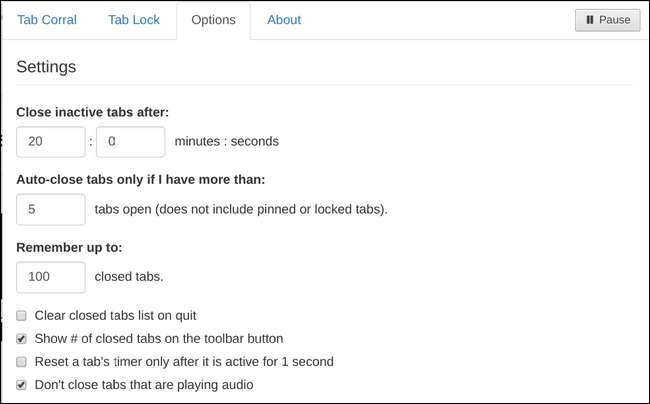
Gdybyś miał połączyć OneTab i The Great Suspender, dostałbyś coś bardzo podobnego do Tab Wrangler. Zamiast zawieszać zakładki i zostawiać je otwarte, jak robi to The Great Suspender, Tab Wrangler automatycznie je zamknie po określonym przez użytkownika czasie.
Ale nie zniknęły na zawsze, ponieważ przechowuje również listę wszystkich zamkniętych kart - coś w rodzaju OneTab. Nie są tak zorganizowane, a lista nie ciągnie się w nieskończoność, ale jeśli coś zostanie zamknięte i potrzebujesz tego z powrotem, istnieje szybki sposób, aby to uratować.
O tak, a ten jest wolny. Zdobądź to w Sklep internetowy Chrome .
A więc jesteś i idziesz. Niezależnie od tego, czy Twój Chromebook ma 2 GB czy 16 GB pamięci RAM, te wskazówki powinny Ci pomóc.







